Kuidas Windows 7 arvutisse parooli installida?

- 4739
- 797
- Simon Denesik
Sisu
- Installime arvutisse parooli
- Kuidas eemaldada või muuta konto parooli?
Tere! Täna sain aru, et olin juba palju näpunäiteid F1Compi ajaveebis kirjutanud.ru, aga sellest Kuidas arvutisse parooli installida Ma pole veel kirjutanud, nii et parandan ennast. Tegelikult on see väga oluline punkt, mis aitab kaitsta teie arvutit täiendavate silmade eest. Kuid tõest rääkides puhkeb vajadusel iga kaitse ja kui keegi on teie teabe jaoks väga vajalik, siis ta saab selle. Kuid need on juba erilised juhtumid, kannatan piisavalt, et kaitsta arvuti laste eest ja uudishimulike sugulaste eest, mille parool on teie kontole installitud.

Täna kirjutan, kuidas parooli oma kontole Windows 7 opsüsteemi installida, saate parooli ikkagi BIOS -süsteemi installida, kuid arvan, et kirjutan sellest veidi hiljem, eraldi artiklis. Kaalume parooli määramise meetodit, kui teil on üks administraatori konto.
Soovitan teil kohe välja pakkuda parooli, mille installite. Pean kohe ütlema, sünnikuupäevi, perekonnanimesid, nimesid jne. D. Te ei pea isegi sellist parooli häkkima, vaid saate selle valida :). Tule välja hea tähemärkide parool kümnele. Peamine on see, et mäletaksite seda ja see on soovitav, kus te ei peaks lindistama, lihtsalt keegi ei näinud, noh, saate aru :).
Parooli installimisel, vaadake hoolikalt klaviatuuri paigutuse keelt, on ka CAPS Lock sisse lülitatud või lahti ühendatud. Ja siis määrake parool ja kui proovite selle alla minna, saate keeldumise, see oli kord sõbraga, peitsin selle enda eest :).
Kui olete juba parooli välja pakkunud ja teate, kuidas seda õigesti kirjutada, siis alustame.
Installime arvutisse parooli
Avage "Start" ja klõpsake oma konto pildil, nii et satume kiiresti seadete sätetesse.
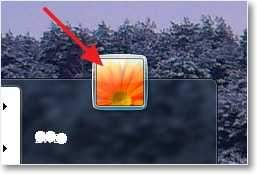
Avatakse aken, milles klõpsab "teie konto parooli loomine".

Avaneb aken, milles installime parooli. Kõik on väga lihtne, kaks korda sisestame parooli leiutatud, siis vihje, see on asi, mida kõik näevad, kuid ainult see peaks teile meelde tuletama parooli. Ja klõpsake nuppu "Loo parool".
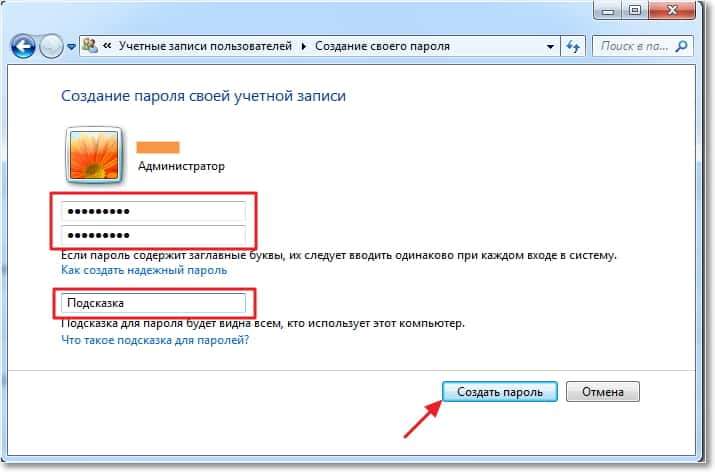
Nüüd saate arvuti taaskäivitada ja kui see on sisse lülitatud, on vaja sisestada meie seatud parool, nagu see:

Ja võite ikkagi arvuti blokeerida, kui jätate selle mõneks minutiks. Klõpsake lihtsalt nuppu Win+L ja arvuti on blokeeritud. Ilmub aken, millesse peate sisestama meie seatud parooli ja pärast noole vajutamist saate jätkata arvutiga töötamist. Mõnikord on see väga kasulik.

Kuidas eemaldada või muuta konto parooli?
Arvutisse installitud parooli eemaldamiseks või muutmiseks minge ka algusesse ja klõpsake fotol oma kontot. Ilmub aken, kus saate valida parooli muutmise või parooli eemaldamise.

Parooli muutmiseks peate sisestama praeguse parooli ja seejärel uue kaks korda. Ja kui soovite parooli eemaldada, peate lihtsalt määrama praeguse parooli ja kinnitama eemaldamist.
Nii et saate oma arvutit lihtsalt kaitsta ja saate lihtsalt kaitse eemaldada, kui sugulased lahkuvad :). Edu!
- « Vaadake üle viirusetõrje utiliidi AVZ ja tehke koostööd. Suurepärane viis viiruse kiireks eemaldamiseks.
- Kyivstari kodu Internet minu arvustus »

